「YouTubeのサムネイルの作り方が知りたい」
「YouTubeのサムネイルを作るコツってどんなことがある?」
「どのようなサムネイルだと再生されやすいの?」
動画再生回数を伸ばすカギとなるサムネイルについて、攻略法を知りたいと思っている方は多いでしょう。魅力的なサムネイルは動画のタップ率にもつながっているので、本編と同じくらい注力して作成する必要があります。
実はサムネイルは、いくつかのコツを押さえておけば誰でも簡単に魅力的なものを作成できます。
この記事では、次の内容について紹介しています。
- YouTubeのサムネイルについて概要を解説
- 再生されやすいサムネイルの特徴
- サムネイルを作るコツ
- おすすめのツール
YouTubeの再生回数に伸び悩んでいる方は、ぜひ最後までお読みください。
「スキルを学んでいるのに、成果がなかなか出ない…」
「数字は伸びたのに、心の中が満たされない…」
「たくさん勉強しても、行動に移せず時間だけが過ぎていく…」
実は、こうした悩みを抱える人は少なくありません。
そして、行動に移せる人から順に、成果と幸せを手に入れているのです。
僕自身も、大学生で起業してから年商10億円の企業を作るまでに、さまざまな経験をしてきました。
その中で学んだのは、「スキルを磨いた先にある、表舞台では語られない稼ぎの裏側」でした。
そこで僕は、〝成果と幸せを両立するための方法〟を「無料LINEマガジン」で公開しています。
- 「情報発信×不動産」で数千万を生んだ実践の裏側
- 日本一予約が取れない料理人から学んだ、一流の哲学
- 23歳で銀行と1億の取引をして表彰された話
- 10億円を稼いでも残った虚しさと余命宣告
「SNSで稼ぎながら、本当に満たされる生き方」を掴みたいなら、今すぐご登録ください。
目次
YouTubeのサムネイルとは?概要を解説
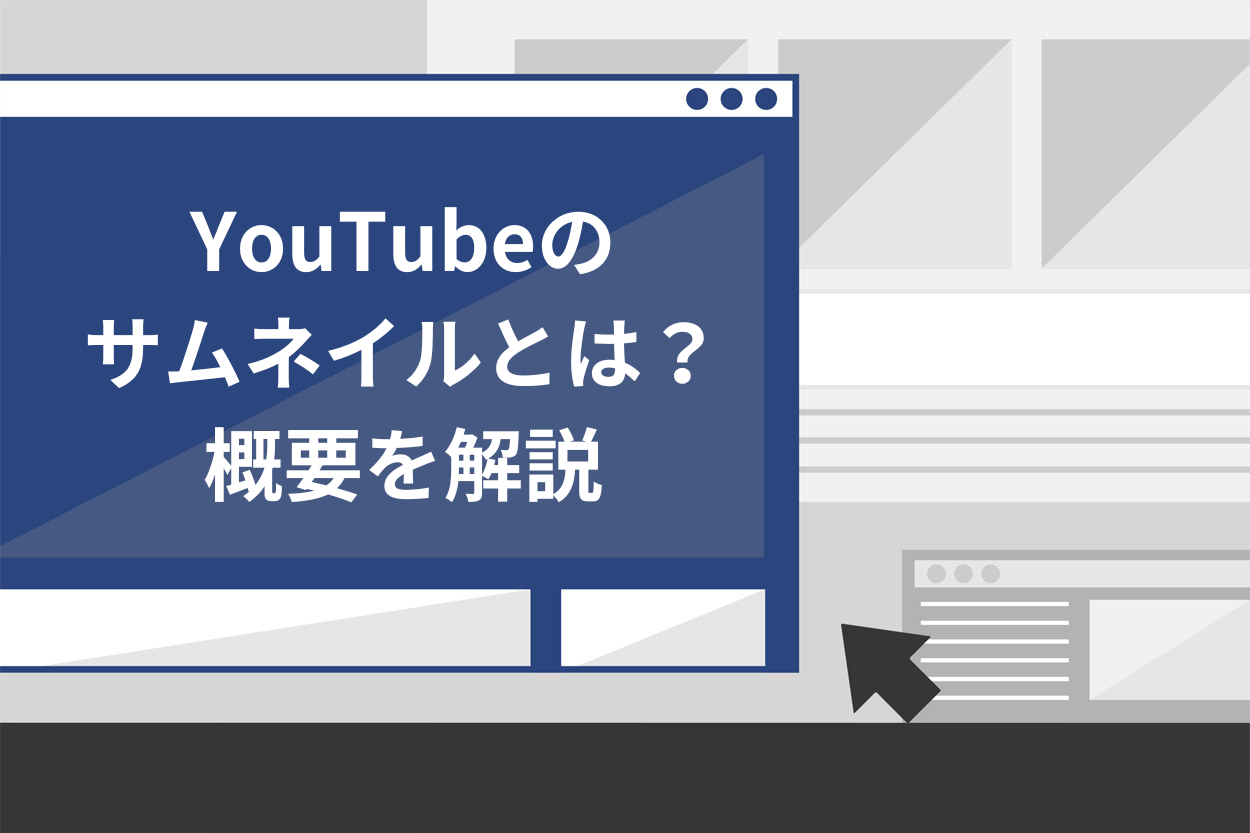
YouTubeアプリやブラウザで、動画が一覧表示されたときにタップできる静止画のことをサムネイルといいます。どのような内容の動画なのかをひと目で伝えられるので、タップ率に大きく影響します。
視聴者は、ひとつのサムネイルを約3.5秒ほどしか見ていないと言われています。よって短い時間で興味を引くためにも、言葉選びやデザインに力を入れる必要があります。
キャッチーな言葉で動画の内容がわかるよう、サムネイルに使うワードは慎重に選びましょう。
数秒という短い時間で視聴者の心をつかむためには、魅力的なサムネイル作りが欠かせません。
再生されやすいYouTubeのサムネイルの特徴3選

再生回数が伸びやすいサムネイルには、次のような特徴があります。
- 文字数が少ない
- 大きめの文字でパッと見ただけで内容がわかる
- コンテンツ内容に関する画像が使われている
ひとつずつチェックしていきましょう。
1.文字数が少ない
視聴者はサムネイルを約3.5秒しか見ていません。再生数が伸びている動画は、ひと目見ただけで「誰に向けた内容か」「どのようなコンテンツか」がパッと想像ができるキャッチーな言葉がよく使用されています。
サムネイルに適した文字数は、15文字以内といわれています。
これは、人間が一度に認識できる文字数が、約15文字というところから来ている数字です。
ユーザーにはたくさんの動画が並んでいる中から、ひとつの動画を選んでもらわなければならないので、印象に残る内容でなくてはなりません。
15文字でインパクトのあるフレーズを考えるのは難しいですが、再生数を増やすためにも本編と同じくらい力を入れて作成しましょう。
2.大きめの文字でパッと見ただけで内容がわかる
スマートフォンで再生することを考慮し、小さい画面でも読みやすい文字の大きさになっています。
小さすぎる文字や背景色と被る文字色は使用しないことをおすすめします。
どうしても色が被ってしまう場合には、文字を縁取って読みやすいように工夫しましょう。白や黒で縁取ると読みやすさがアップするので参考にしてください。
また、右下にはタイムインジケーターという動画の再生時間が表示されています。文字が被ると読めないため、右下は開けておくようにしましょう。
3.コンテンツ内容に関する画像が使われている
動画と関係のある画像がサムネイルに使用されているケースが多いです。視聴者が画像だけを見て再生した場合「思っていた内容と違った」と、すぐにほかの動画へ移動してしまう可能性があるからでしょう。
紹介したいおもちゃや歴史上の人物画像など、コンテンツで取り扱う内容にあった画像を使用することが大切です。どのような内容を発信しているかがひと目でわかるため、再生されやすくなります。
YouTubeのサムネイルを作る7つのコツ

サムネイル作りには、次のようなコツを押さえておくことが大切です。
- 同じジャンルで伸びている動画のサムネイルの特徴を押さえる
- タイトルとは違うワードを使用する
- 文字数は15文字程度で簡潔に伝える
- 人物画像ならカメラ目線の写真を使用する
- 見やすいフォントを使用する
- 文字は3~4色でまとめる
- 作成後はスマホサイズで見づらくないかチェックする
ひとつずつ解説していきます。
1.同じジャンルで伸びている動画のサムネイルの特徴を押さえる
再生回数が伸びている動画は、サムネイルが魅力的である場合が多いため、研究してみると特徴がつかめるでしょう。
投稿したいジャンルで伸びているチャンネルや、同じようなテーマを取り扱う動画を検索してみましょう。
文字フォントやデザイン、言葉選びなどの特徴を押さえれば、サムネイル作りに役立ちます。
2.タイトルとは違うワードを使用する
一覧に表示されるとき、サムネイルとタイトルは一緒に表示されます。そのため、伝えたい内容が被らないようにすることが大切です。
サムネイルとタイトルが同じだと、ユーザーに届けられる情報が少なくなってしまいます。
限られた文字数で同じことを伝えるのはもったいないので、違う言葉を選ぶようにしましょう。
3.文字数は15文字程度で簡潔に伝える
サムネイルで使用する言葉は「キャッチコピー」と考えてください。
少ない文字数で視聴者に興味を持ってもらわなければならないので、難しい言葉ではなく聞きなれている簡単なワードを選ぶことが大切です。
視聴者はスクロールしながら流し見ているため、読み込んでいるわけではありません。パッと見たときに一瞬で内容がわかり、印象に残るような言葉を選びましょう。
4.人物画像ならカメラ目線の写真を使用する
歴史上の人物紹介はもちろん、あなた自身の写真を利用する場合には、カメラ目線のものを選びましょう。
カメラ目線の大きな人物画像は、パッと見たときに目が合っている感覚になります。
つい目に留まる効果があるだけでなく、その人の感情を読み取ろうとする心理が働くためタップ率が高まります。目が合っているような感覚になると「自分と関係があるかもしれない」と思わせられるため、再生回数アップにつながるでしょう。
5.見やすいフォントを使用する
使用するフォントは「読みやすさ」を意識してください。フォントが変われば、サムネイルが与える印象も違ってきます。
投稿したいジャンルでどのようなフォントが使われているかも参考にして、サムネイル作りに取り入れましょう。また、動画の雰囲気に合わせたフォントを選べば、文字だけで「楽しい」「怖い」などといった印象を与えられます。
パッと見たときにどのような印象を受けるかも、タップ率につながります。フォント選びの際には、読みやすさと与えたい印象に考慮しましょう。
6.文字は3~4色でまとめる
使用する文字の色は、たくさん使って目立てばいいというわけではありません。読みやすさを重視するためにも、3~4色にしましょう。
より目立たせたいなら黄色や赤を使用するのがおすすめです。
しかし、背景となる画像の色と被らないように注意が必要です。似たような色を使用すると見づらく、伝えたいことがわからなくなってしまうことがあります。また、彩度の高い「真っ赤」「真っ青」といった色は少なくすることもポイントです。
7.作成後はスマホサイズで見づらくないかチェックする
サムネイルはできあがったら、違うデバイスでチェックしましょう。特にパソコンやiPadなどでサムネイルを作成している方は、スマートフォンでの確認を欠かさずにおこなってください。大画面で作成していたときにはわからなかった見づらさに気づけます。
文字の大きさや間隔、色合いが不自然でないかなどについて確認し、必要があれば投稿前に修正しておいてください。また、作成時にあらかじめスマホサイズにして編集するのもおすすめです。
YouTubeのサムネイル作りにおすすめのツール5選
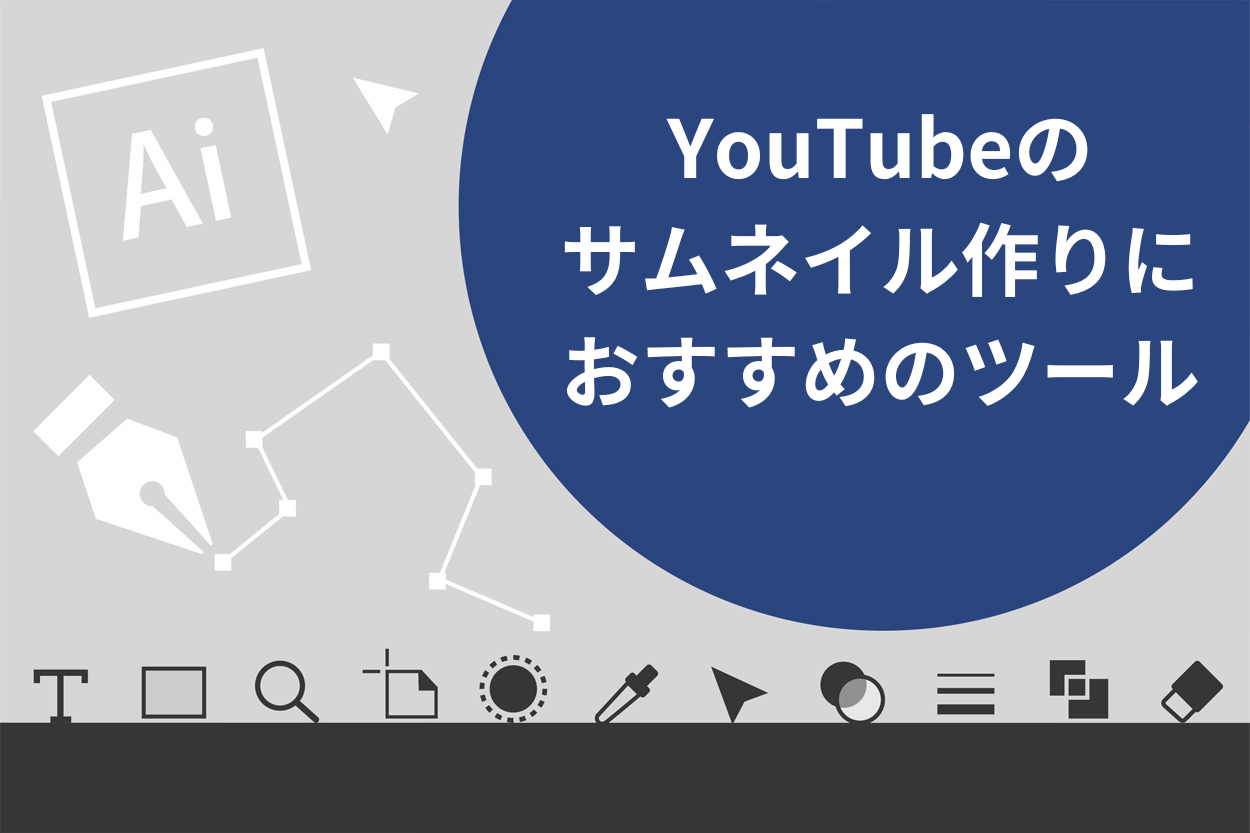
サムネイルを作成するのにおすすめのツールは、次の5つです。
- Canva
- Phonto
- Promeo
- PhotoScape X
- Snapseed
サムネイル作りにお役立てください。
1.Canva
| プラン名 | 料金 | 特徴 |
| Canva Free | 無料 | ・誰でも簡単な操作で利用可能 ・使用できる素材などが限られる |
| Canva Pro | 1,500円/月 | ・すべての素材が使用できる ・1TBのクラウドストレージが利用可能 |
| Canva for Teams | 3,000円/月 | ・Canva Proで使える内容が複数人で利用可能 ・コメントなどがすぐに反映し、チームでのコミュニケーションが取りやすい |
Canvaはデバイスを問わず使用できる無料の画像編集ツールです。61万点ものテンプレートがあるので、好きなものを選び文字を入れるだけで、プロが作ったようなサムネイルが完成します。
デザインが苦手だという方でも簡単に作成できるのがポイントです。ただし、背景を透過させる機能を使用したい場合には、有料プランとなるのでご注意ください。また、ほかにも高度な編集や素材の一部は有料です。
2.Phonto
| 名称 | 料金 | 特徴 |
| Phonto | 無料 | ・300~450円で買い切りの素材あり ・縁取りやグラデーションカラーも使用できる |
![]()
Phontoは画像の文字入れに特化しているアプリなので、フォント数が豊富なのが特徴です。400種類のフォントのうち、日本語は40種類とサムネイルで使用する画像に合わせたフォントを選べます。
ただし、文字入れに特化したアプリなので、画像の編集などはできません。ほかのツールと併用してサムネイルを作成する必要があります。また、無料ツールであるがゆえに広告表示があります。気になる方は課金することで、広告の非表示が可能です。
3.Promeo
| プラン名 | 料金 | 特徴 |
| 無料版 | 無料 | ・テンプレートでサムネイル作成が簡単(利用制限あり) ・iStockの動画・写真素材を約300万点利用できる |
| サブスクリプション版 | 342円/月 | ・すべてのテンプレートが利用可能 ・iStockの動画・写真素材を約1億3千万点利用できる |
![]()
Promeoは、動画の編集から文字入れまでをひとつのアプリで完結させられます。2万点以上のテンプレートからデザインを選ぶだけで、簡単に魅力的なサムネイル作りが可能です。
タップ操作でプロが作ったかのようなデザイン性の高いサムネイルが実現します。ただし、無料版は使えるものがかなり限られるので、利用しているうちに物足りなさを感じるかもしれません。
4.PhotoScape X
| プラン名 | 料金 | 特徴 |
| PhotoScape X | 無料 | ・申し分ないほどの機能が使える ・ステッカーやエフェクトなどは利用制限が多い |
| PhotoScape X Pro | 6,000円(買い切り) | ・高度なフォトレタッチ機能が利用可能 ・すべてのステッカーが使える |
PhotoScape XはパソコンやiPadで使用できる画像編集ソフトです。イラスト作成もできるので、動画内やサムネイルでオリジナリティーをだすのに効果的です。
リサイズなどの基本的な操作から、ほくろ補正といった高度な加工技術も使えるのがポイントです。また、有料プランはサブスクリプションタイプではないため、一度購入すればずっと利用できます。無料版で物足りなさを感じたら購入を検討してもいいでしょう。
5.Snapseed
| プラン名 | 料金 | 特徴 |
| Snapseed | 無料 | ・基本~プロ並みの機能が充実 ・編集内容の保存が可能 |
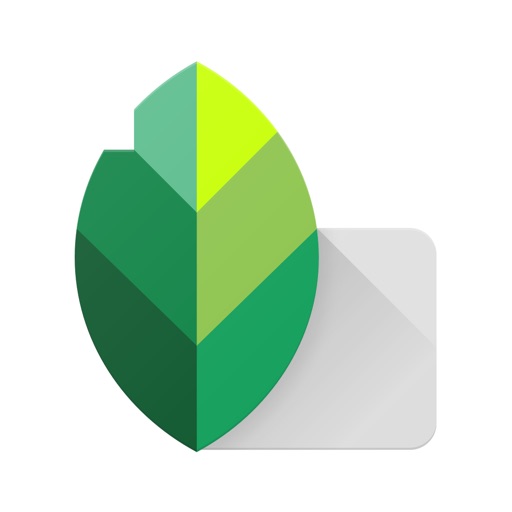
初心者から月20万円を安定的に稼ぐサムネクリエイターを目指す戦略

やんもさんのBrain「脱デザイン初心者!ハイクオリティ サムネクリエイター完全攻略!」では、サムネイル制作で月20万円を稼ぐためのノウハウを解説しています。
- 0→1達成完全ロードマップ
- 月20万円ロードマップ
- サムネイルの作り方
- サムネクリエイターのお仕事の流れ
さらにPhotoshopで利用できるグラデーション400種類や、レイヤースタイル100種類など、実務で使える特典が充実しています。
「サムネイル制作で稼げるようになりたい」「デザインスキルを身につけて仕事の幅を広げたい」と考えている方は、ぜひ内容をご確認ください!
「スキルを学んでいるのに、成果がなかなか出ない…」
「数字は伸びたのに、心の中が満たされない…」
「たくさん勉強しても、行動に移せず時間だけが過ぎていく…」
実は、こうした悩みを抱える人は少なくありません。
そして、行動に移せる人から順に、成果と幸せを手に入れているのです。
僕自身も、大学生で起業してから年商10億円の企業を作るまでに、さまざまな経験をしてきました。
その中で学んだのは、「スキルを磨いた先にある、表舞台では語られない稼ぎの裏側」でした。
そこで僕は、〝成果と幸せを両立するための方法〟を「無料LINEマガジン」で公開しています。
- 「情報発信×不動産」で数千万を生んだ実践の裏側
- 日本一予約が取れない料理人から学んだ、一流の哲学
- 23歳で銀行と1億の取引をして表彰された話
- 10億円を稼いでも残った虚しさと余命宣告
「SNSで稼ぎながら、本当に満たされる生き方」を掴みたいなら、今すぐご登録ください。







